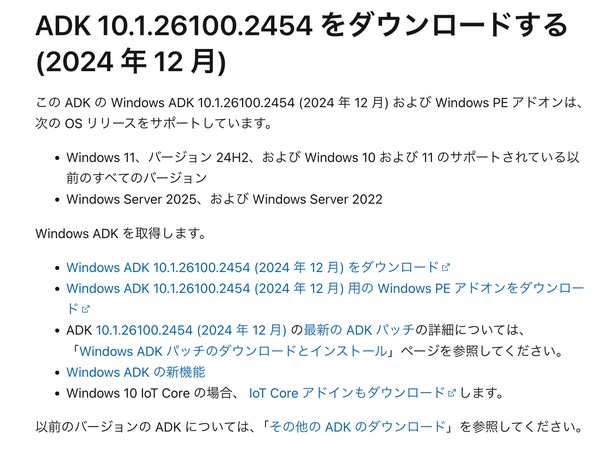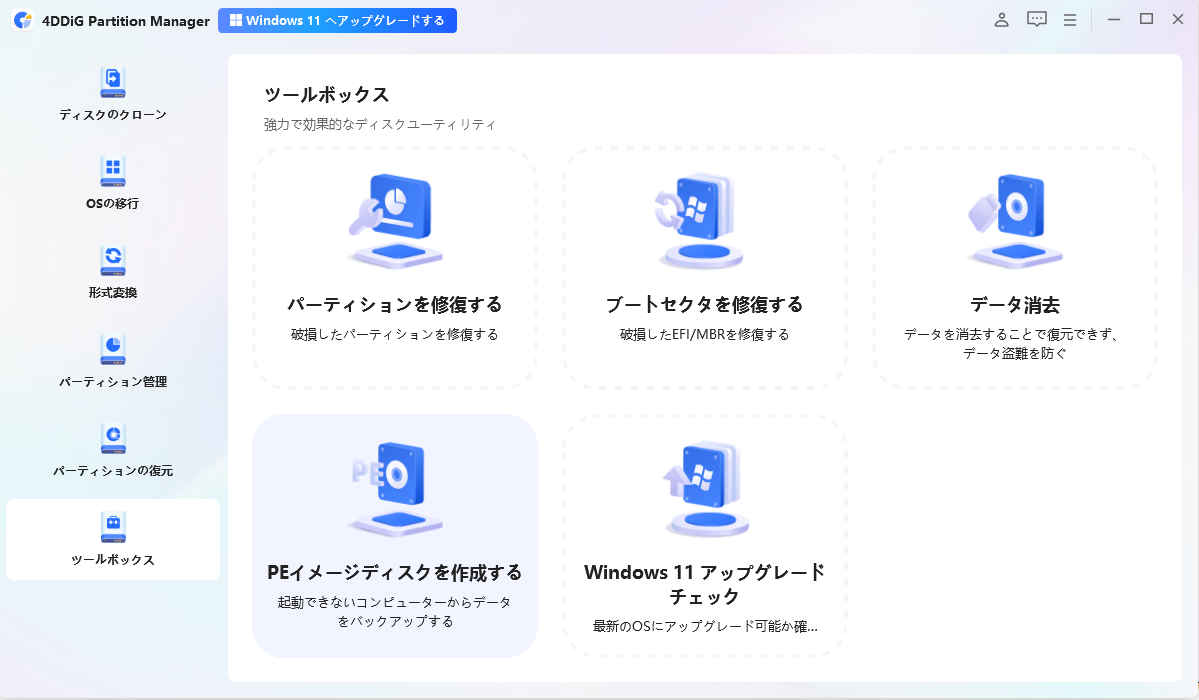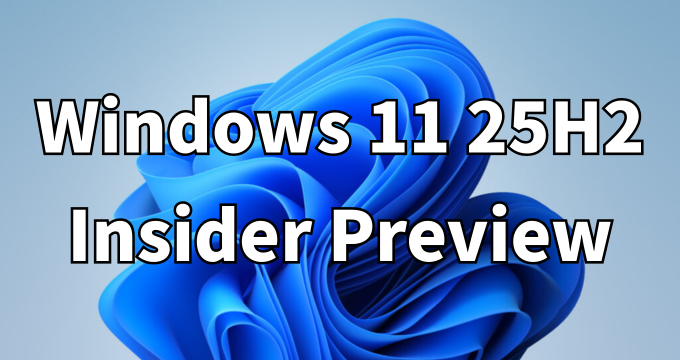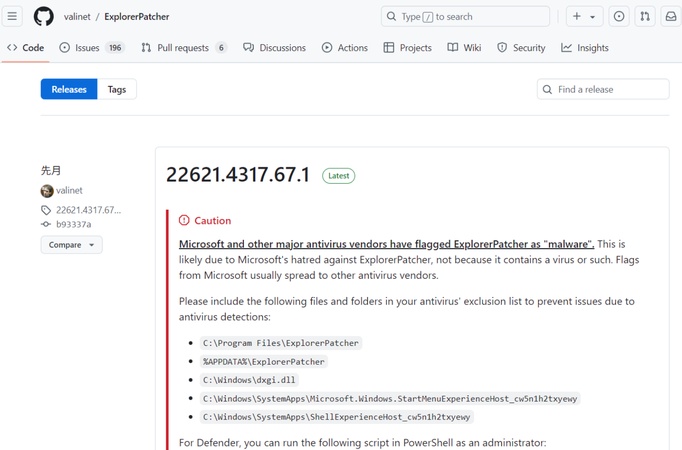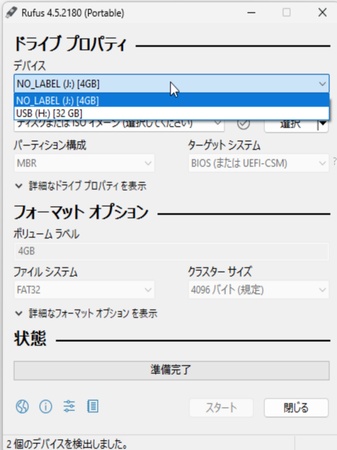Windows 10のサポート終了(2025年10月14日)を前に、セキュリティリスクを回避するための対策として「ESU(延長セキュリティ更新プログラム)」が注目されています。本記事では、ESUの概要から必要性、価格、購入・適用方法、さらには「要件を満たさなくてもWindows 11へアップグレードできるか?」といった疑問まで徹底解説します。
Part 1. ESU(Windows 10 延長セキュリティ更新プログラム)とは?
Windows 10のサポート終了後もセキュリティを維持するためには、まずESUが何かを正しく理解することが重要です。ここでは、ESUの基本的な概要と必要性について解説します。
ESUについて
ESUとは「Extended Security Updates(延長セキュリティ更新プログラム)」の略で、Windows 10のサポート終了後(2025年10月14日以降)も、セキュリティ更新を継続するための有償プログラムです。個人向けは1年間約$30、法人向けはデバイスあたり1年目$61からとされています
Windows 10のサポート期限が終了したらどうなりますか
サポート終了後のリスクを具体的に理解することで、ESU導入の重要性がより明確になります。2025年10月14日を過ぎると、マイクロソフトによるセキュリティ更新、バグ修正、テクニカルサポートが一切終了します 。そのため、ESUを利用しないと、脆弱性による攻撃リスクが高まります 。
Windows 10延長サポート(ESU)の必要性
企業や個人がどのような状況でESUを選択すべきかを把握するために、導入の背景やメリットを理解しておくことが大切です。Windows 11への移行が難しいハードウェア要件のため、移行を先延ばしにしたいユーザー・企業にとって、ESUは橋渡しの役割を果たします。
Windows 10 ESUの提供期間と対象エディション
Windows 10 ESUは、主にEnterprise、Education、Proエディションに適用可能で、HomeやSモードなどのエディションは対象外です。
ESUは最大3年間(2025年11月〜2028年10月)までの契約が可能です
Part 2. Windows 10 ESUの価格
ESUを導入する場合、費用がどのくらいかかるのかを知っておくことは重要です。個人向け・法人向けそれぞれの料金体系を確認して、予算を計画しましょう。
個人向け価格
個人ユーザーは1年$30でESUを利用可能で、Microsoft Rewardsポイント(1,000ポイント)やクラウドバックアップにも要件を満たせば無料での付与もあり。
法人向け価格
- Year 1:$61/デバイス
- Year 2:$122
- Year 3:$244(年ごとに倍増)
Part 3. Windows 10 ESUの購入方法
実際にESUを導入する際には、購入方法を正しく理解して手順通りに進めることが成功の鍵です。個人と法人で手順が異なるため、それぞれの方法を詳しく紹介します。
個人の場合
- 公式Windows Update経由:設定画面に「ESU登録ウィザード」が表示され、指示に従って進めます
- 支払い方法:$30支払い/Microsoft Rewardsポイント1,000ポイント/Windows Backupによるクラウド同期
- Microsoftアカウント必須:ローカルアカウントでは登録不可、最大10台まで1アカウントで管理可能
法人の場合
- ボリュームライセンスまたはOEM経由で購入可能。
- サポート対象エディション:Enterprise / Education / Pro。
- 契約期間は最大3年間、年ごとに価格が倍増
Part 4. Windows 10 ESUの適用方法
購入後は、正しい手順でESUを適用し、セキュリティ更新が自動的に受け取れる状態にすることが重要です。ここでは、手順や注意点を整理します。
- 個人の場合:Windows UpdateでESU登録後、自動更新が適用されます
- 法人の場合:ボリュームライセンスキーを入力、管理者ツールで対象デバイスに適用
Part5. 要件を満たさなくてもWindows 11へアップグレードできるか?
Windows 11へのアップグレードでは通常、TPM 2.0やSecure Bootなどのハードウェア要件が必要ですが、これらを満たさないPCでもアップグレードを可能にする方法があります。本章では、4DDiG Partition Managerを使用して制限を回避し、安全にWindows 11へ移行する手順について解説します。
安全なダウンロード
4DDiG Partition Manager をインストールして起動します。 「Windowsのダウンロードとアップグレード」セクションに移動し、「Windows 11へのアップグレード」を選択します。

こちらで、お使いのコンピューターが最小システム要件を満たしているか確認できます。 「アップグレード診断と実行」をクリックしてください。

後で、お使いのPCがWindows 11にアップグレード可能かどうかのリストが表示されます。 もしPCがシステム要件を満たしていない場合は、「次へ」をクリックして回避します。

システムの言語と地域を選択し、「アップグレード開始」をクリックしてください。続行するには、「はい」をクリックしてください。

Windows 11の要件を回避するには少し時間がかかりますので、しばらくお待ちください。完了したら、Windows 11 にアップグレードできます。

まとめ
本記事では、Windows 10の延長サポート(ESU)について、概要から価格・購入方法・適用手順まで詳しく解説しました。ESUを利用することで、サポート期限が終了したWindows 10でも最新のセキュリティ更新を受け取ることができ、企業や個人のシステムを安全に維持できます。
また、ハードウェア要件を満たさないPCでも、4DDiG Partition Managerなどを活用することでWindows 11へのアップグレードが可能であることも紹介しました。これにより、古いデバイスでも最新OS環境への移行が現実的になります。
安全なダウンロード
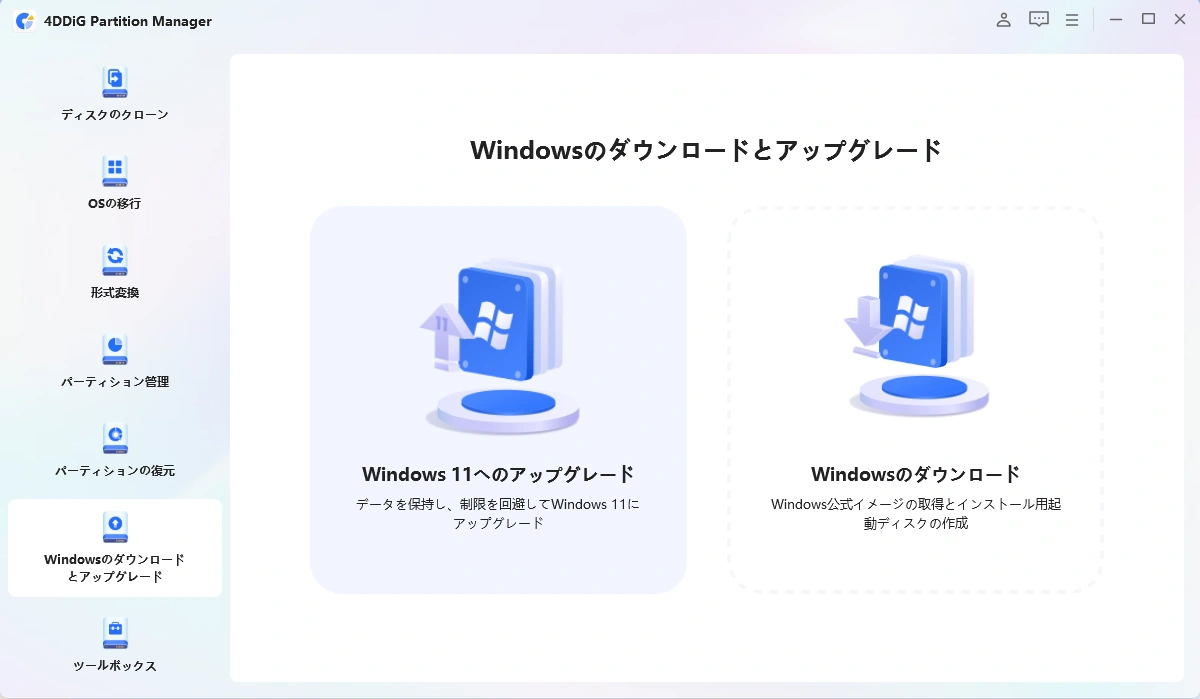
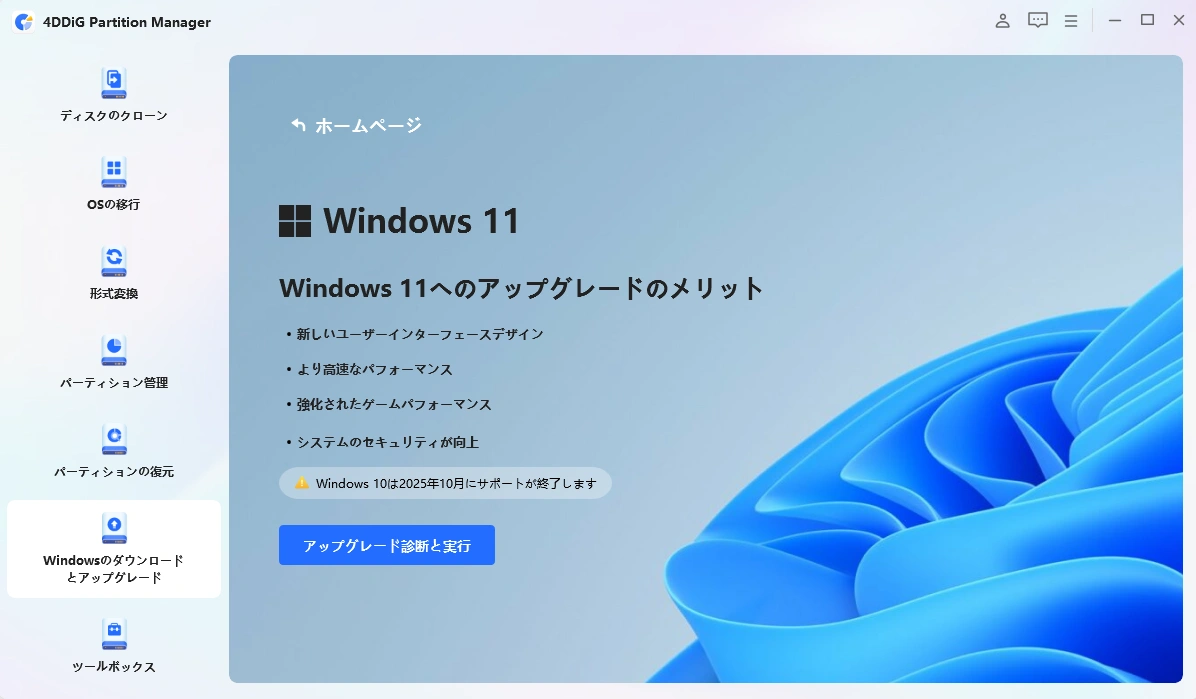
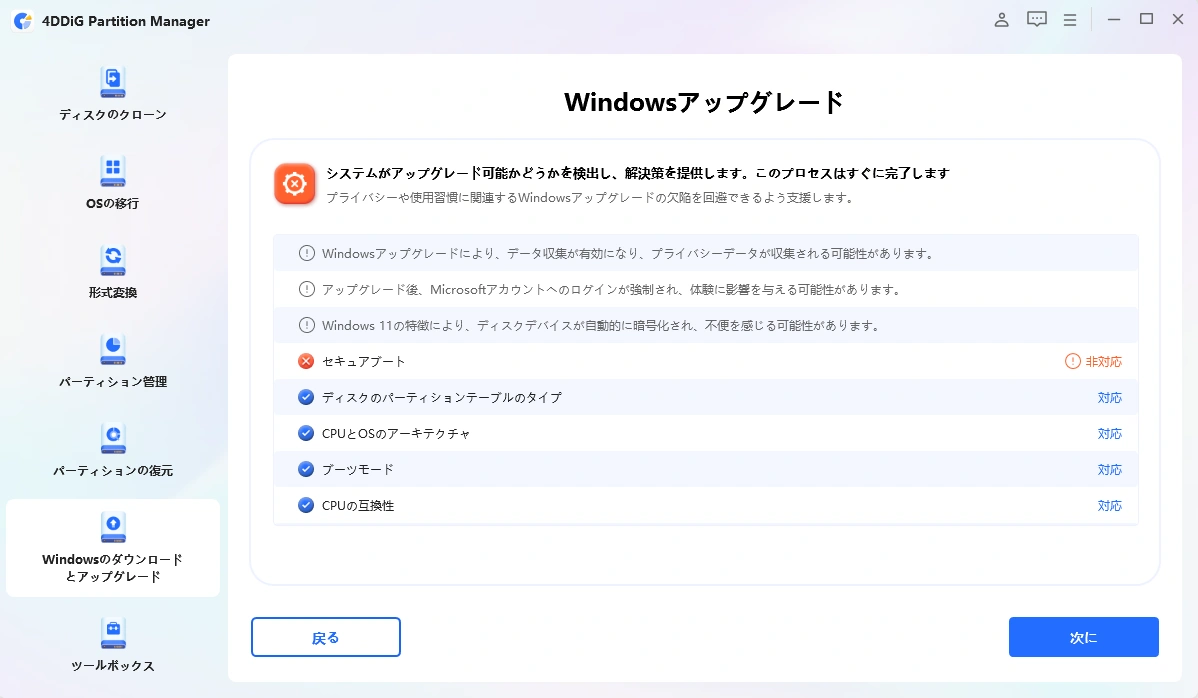
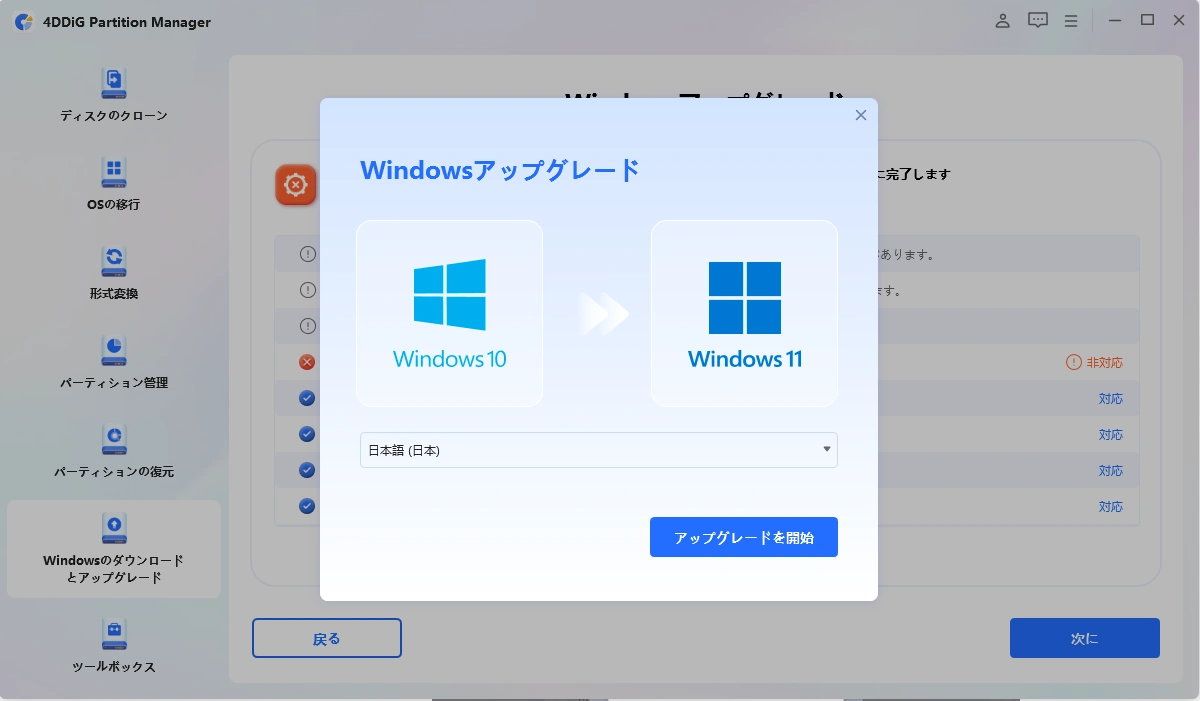
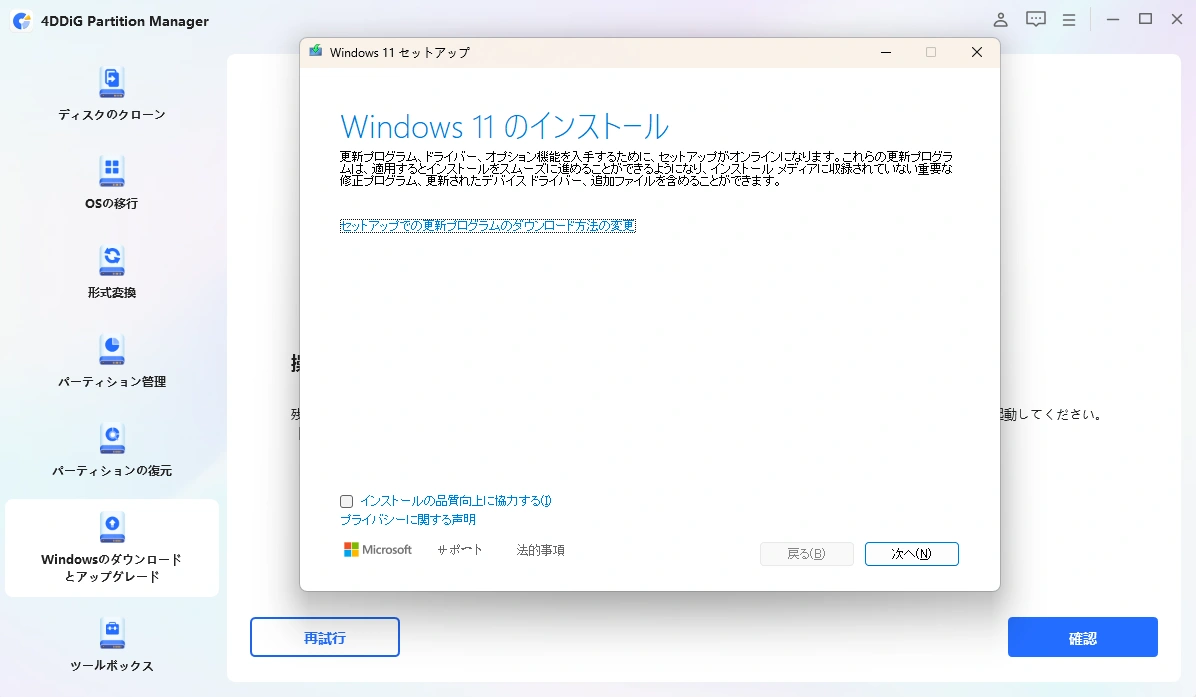
 ChatGPT
ChatGPT
 Google AI モード
Google AI モード
 Perplexity
Perplexity
 Grok
Grok